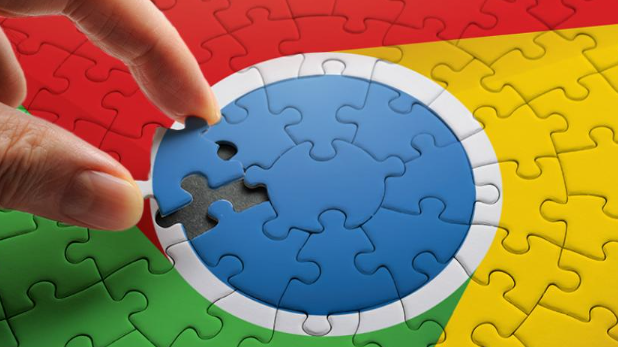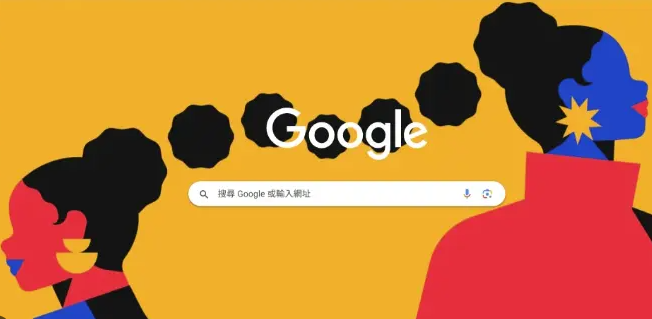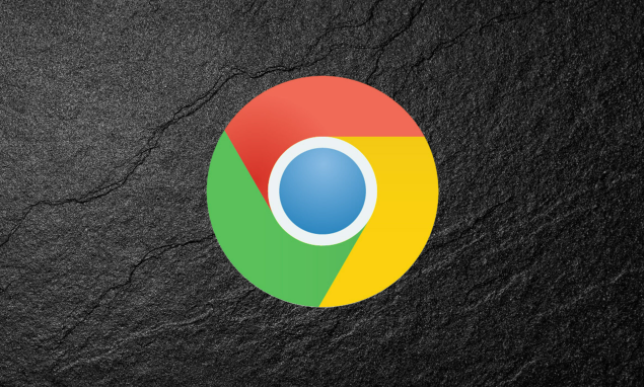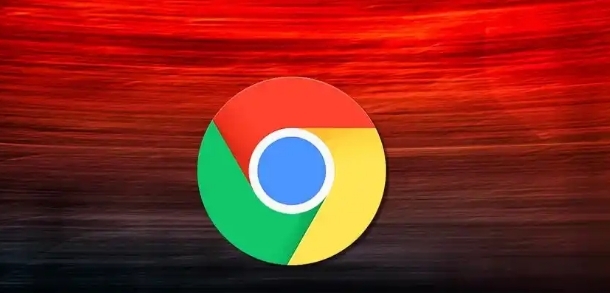当前位置:
首页 >
如何让Google浏览器启动时加载多个网页
如何让Google浏览器启动时加载多个网页
时间:2025-05-13
来源:谷歌浏览器官网
详情介绍
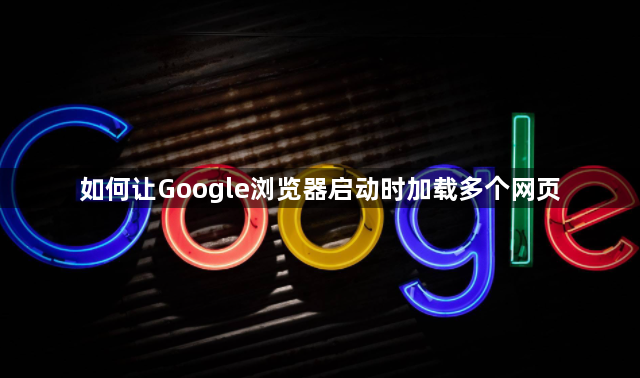
首先,打开Google浏览器,在浏览器的右上角找到三个竖点组成的菜单按钮,点击它。在弹出的下拉菜单中,选择“设置”选项,进入浏览器的设置页面。
进入设置页面后,将页面滚动到底部,找到“高级”选项并点击展开。在展开的高级设置中,找到“启动时”这一栏。
在“启动时”的右侧,有一个“添加新网页”的按钮,点击它。此时会弹出一个输入框,让你输入要添加的网页地址。你可以在这里输入你想要在浏览器启动时自动打开的第一个网页地址,然后点击“添加”按钮。
如果还需要添加更多的网页,可以重复上述步骤,继续点击“添加新网页”按钮,输入其他网页地址并添加。
添加完所有需要自动打开的网页后,关闭设置页面即可。这样,当你下次启动Google浏览器时,它就会按照你设置的顺序自动打开这些网页了。
需要注意的是,如果你不需要某个网页在启动时自动打开,可以在“启动时”的设置页面中,找到对应的网页条目,点击该条目右侧的“移除”按钮,将其从列表中删除。
通过以上简单的设置,你就可以轻松实现让Google浏览器启动时加载多个网页的功能,方便自己的使用。
继续阅读